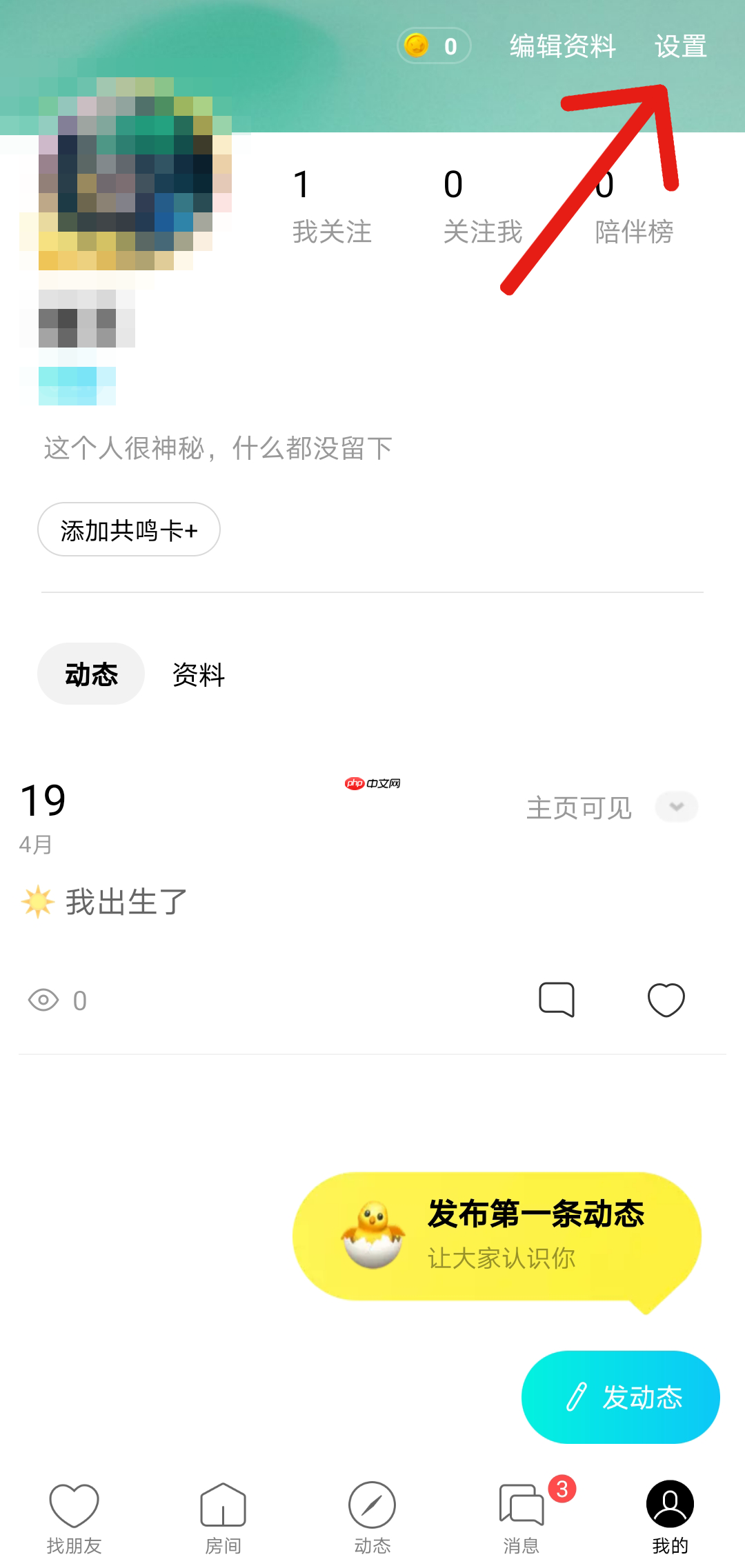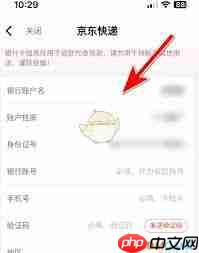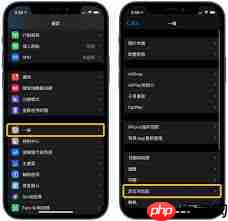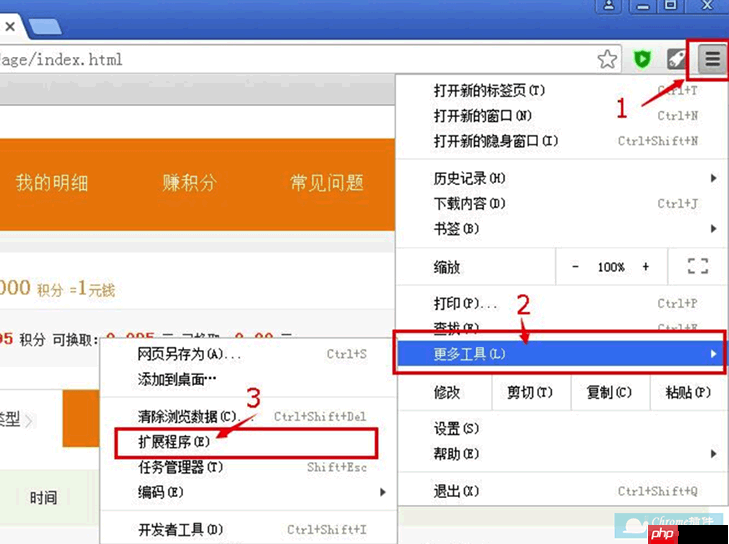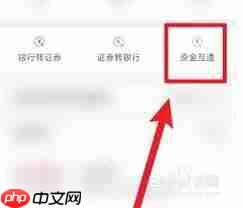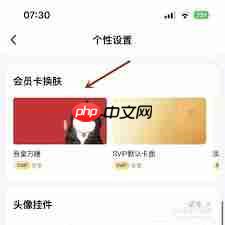Word中如何快速为文字添加拼音
在日常文档编辑中,有时需要为文字添加拼音,比如制作儿童读物、学习资料等。在word中,有多种方
在日常文档编辑中,有时需要为文字添加拼音,比如制作儿童读物、学习资料等。在word中,有多种方法可以快速实现这一操作。
选中需要添加拼音的文字
首先,打开word文档,找到要添加拼音的文字内容,用鼠标左键拖动选中这些文字。
使用“拼音指南”功能
选中文字后,点击word界面中的“开始”选项卡。在“字体”组中,可以看到一个“拼音指南”按钮,点击它。
此时会弹出“拼音指南”对话框。在对话框中,可以对拼音的一些参数进行设置。比如,可以调整拼音的字体、字号、对齐方式等。一般来说,默认的设置就能够满足大多数需求。确认设置无误后,点击“确定”按钮,word就会自动为选中的文字添加拼音。
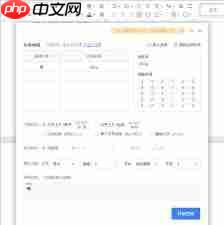
调整拼音位置
添加拼音后,可能会发现拼音的位置不太合适。这时,可以通过选中添加了拼音的文字,然后将鼠标指针移到文字与拼音之间的分隔线上,当指针变为双向箭头时,按住鼠标左键拖动,就可以调整拼音与文字之间的距离,使排版更加美观。

批量添加拼音
如果文档中有多处需要添加拼音的文字,逐个操作会比较繁琐。可以先将所有需要添加拼音的文字选中,然后按照上述方法一次性添加拼音。这样可以大大提高工作效率。

通过以上方法,在word中就能快速、便捷地为文字添加拼音,使文档更加丰富和实用。无论是教育工作者制作教学材料,还是个人整理学习资料,都能轻松应对文字添加拼音的需求,让文档更具专业性和可读性。
菜鸟下载发布此文仅为传递信息,不代表菜鸟下载认同其观点或证实其描述。
相关文章
更多>>热门游戏
更多>>热点资讯
更多>>热门排行
更多>>- 2023超级梦魇手游排行榜-超级梦魇手游2023排行榜前十名下载
- 类似秋天神器的游戏排行榜_有哪些类似秋天神器的游戏
- 谋略天下系列版本排行-谋略天下系列游戏有哪些版本-谋略天下系列游戏破解版
- 傲世勇者ios手游排行榜-傲世勇者手游大全-有什么类似傲世勇者的手游
- 仙战西游排行榜下载大全-2023最好玩的仙战西游前十名推荐
- 2023蜀剑苍穹手游排行榜-蜀剑苍穹手游2023排行榜前十名下载
- 类似神域天仙的手游排行榜下载-有哪些好玩的类似神域天仙的手机游戏排行榜
- 替代千金系列版本排行-替代千金系列游戏有哪些版本-替代千金系列游戏破解版
- 战双三国题材手游排行榜下载-有哪些好玩的战双三国题材手机游戏推荐
- 多种热门耐玩的狂杀传奇破解版游戏下载排行榜-狂杀传奇破解版下载大全
- 类似魅影再临的手游排行榜下载-有哪些好玩的类似魅影再临的手机游戏排行榜
- 类似天龙沙城的游戏排行榜_有哪些类似天龙沙城的游戏